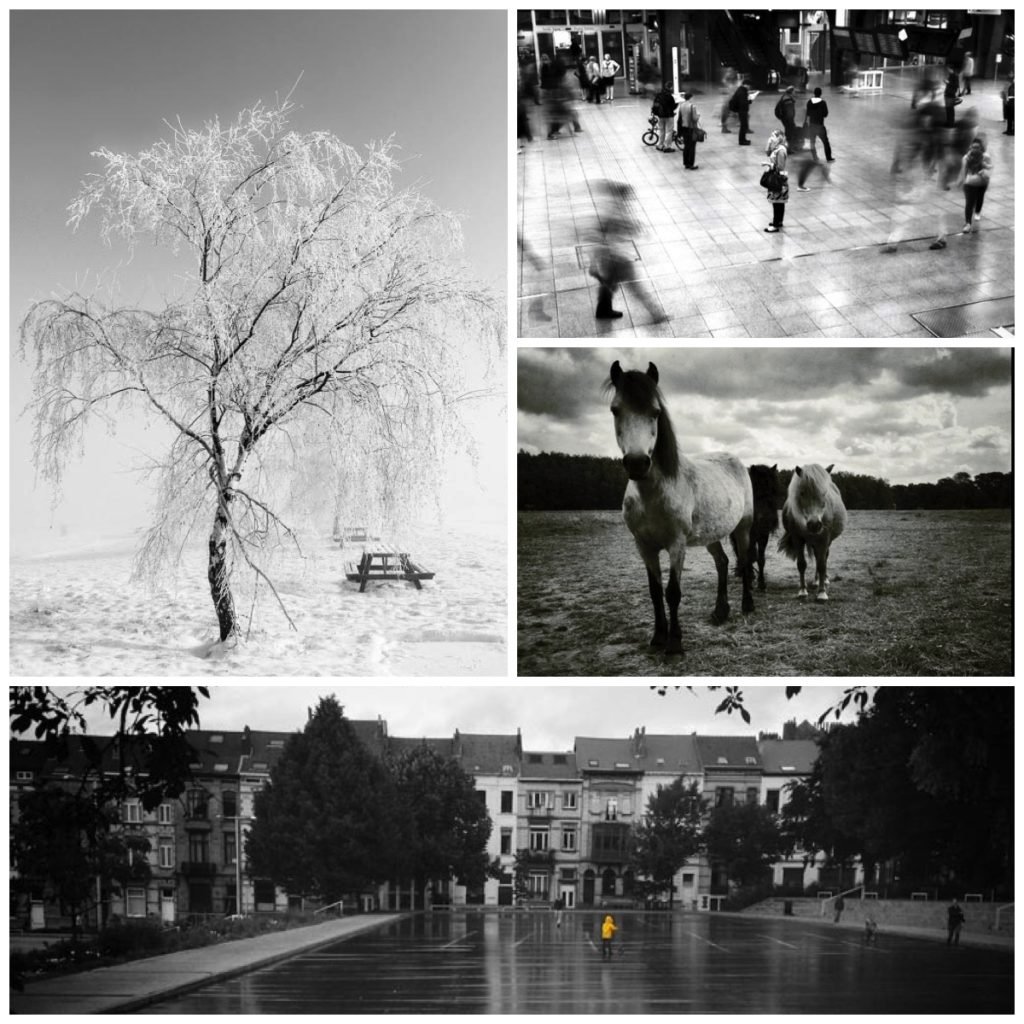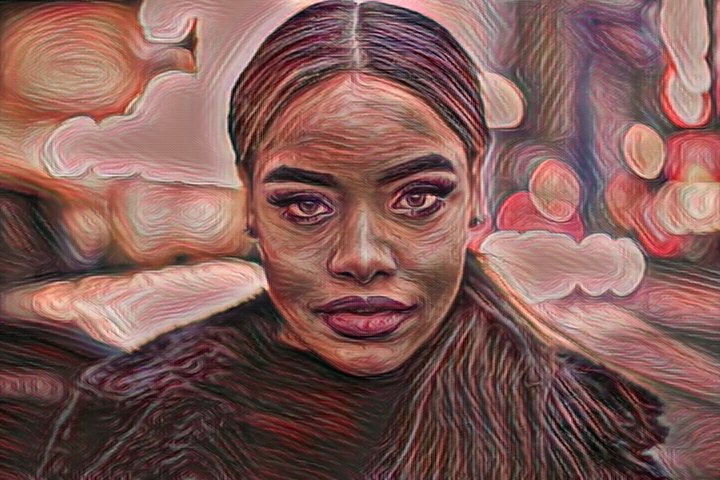Сегодня 9 советов о том, как использовать камеру iPhone 8 для создания потрясающих снимков.
Говорят, что лучшая камера — это та, которая у вас с собой. В современном мире этот известный девиз переводится как «научитесь пользоваться своим камерофоном.
Современные смартфоны, такие как iPhone 8, на сегодняшний день являются самыми распространенными камерами. Вот как использовать камеру iPhone 8 для получения потрясающих фотографий со смартфона.

10. Три самых быстрых способа открыть приложение камеры iPhone 8
iPhone и аналогичные телефоны с камерами являются отличными инструментами для уличной фотографии. Они маленькие и незаметные. Ваша фотографическая деятельность останется незамеченной. Отлично подходят для получения кандидатского снимка.
Самое важное в уличной фотографии — это поймать момент. Вы должны уметь запускать камеру в мгновение ока.

Для быстрого открытия приложения камеры iPhone существует два сочетания клавиш. Ни один из них не относится к iPhone 8. Любой iPhone с последней версией iOS будет работать одинаково.
Метод 1: Открыть приложение «Камера» с заблокированным iPhone
Если ваш iPhone заблокирован, нажмите кнопку питания один раз. Когда экран загорится, проведите пальцем справа налево, чтобы открыть камеру.
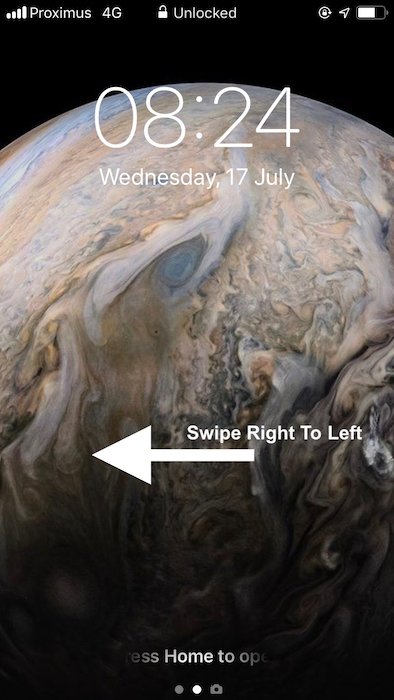
Больше сделано, чем сказано.
Метод 2: Откройте приложение «Камера» из Центра управления
Используете ли вы iPhone или он заблокирован, проведите пальцем снизу вверх, чтобы открыть Центр управления. Теперь нажмите значок камеры.
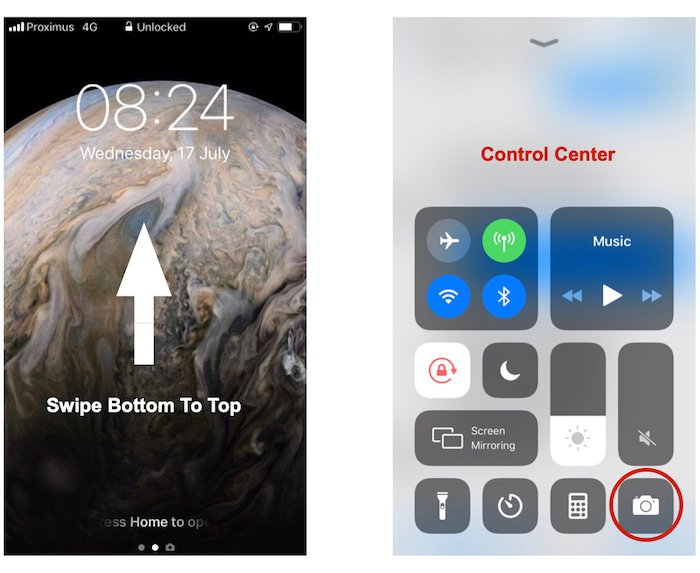
Быстрая альтернатива методу 1
Если вы тоже используете Touch ID для разблокировки iPhone, вы никогда не будете нажимать кнопку питания, чтобы разблокировать телефон. Это происходит потому, что Touch ID быстро разблокируется.
Разблокируйте телефон с помощью Touch ID, нажмите кнопку «Домой», чтобы перейти на первый главный экран, и нажмите на значок приложения «Камера».
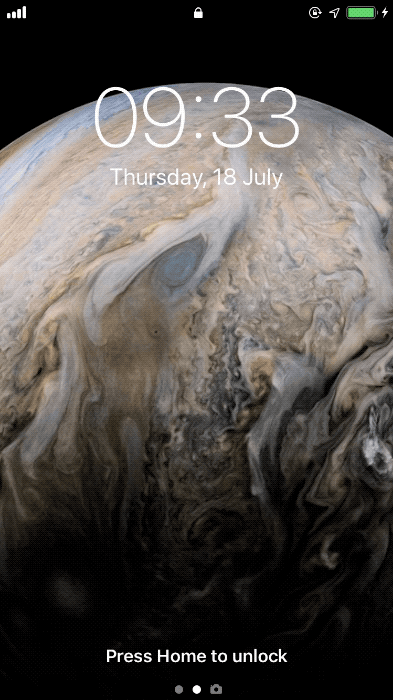
Чтобы этот метод работал лучше всего, убедитесь, что значок приложения «Камера» является первым значком в левом верхнем углу главного экрана.
9. Выбор определенного режима съемки с помощью 3D Touch
Экран вашего iPhone 8 чувствителен к нажатию. Нажмите и удерживайте значок приложения «Камера», и появится меню.
Из них вы можете выбрать:
- Сделайте Selfie,
- Запись видео,
- Сканирование QR-кода,
- Сделать фото.
Еще один интересный способ получить доступ к приложению «Камера» — обратиться к Siri. Для этого необходимо включить Siri в меню настроек.
Чтобы получить доступ к Siri, либо удерживайте кнопку Home в течение нескольких секунд, либо произнесите вслух Ehi Siri.
При использовании Siri для выбора режима съемки у вас больше возможностей по сравнению с 3d Touch.
Вы можете задать Siri такие вопросы, как:
- сделать фото
- снимайте видео,
- снимайте видео в замедленном режиме,
- сделайте селфи,
- сделайте квадратную фотографию.
Сири откроет приложение «Камера» с выбранным режимом съемки.
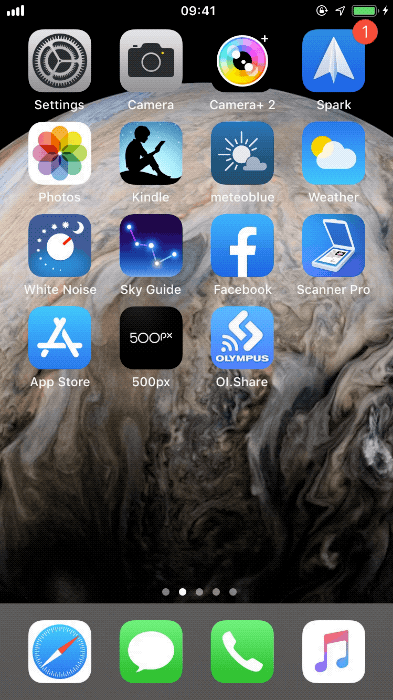
Что Siri не сделает, так это сделает фотографию за вас. Вам все равно придется сделать это самостоятельно.
7: Три простых способа сделать фото, не прикасаясь к телефону
Возможность делать фото, не прикасаясь к телефону, обеспечивает четкость и смазанность изображения.
Нажатие на значок затвора означает, что вам нужно видеть экран. Нажатие кнопок громкости на телефоне может привести к тряске камеры.
Метод 1: использование автоспуска
Как и для всех компактных камер, старый трюк с использованием автоспуска отлично работает и на iPhone.
На камере iPhone 8 можно установить 3-секундную или 10-секундную задержку перед съемкой фотографии.
На экране будет виден обратный отсчет времени. Люди, находящиеся перед телефоном, увидят мигание вспышки во время обратного отсчета.
С помощью автоспуска ваш iPhone сделает серию из 10 фотографий. Для получения лучшего результата оставайтесь неподвижными еще некоторое время после того, как вспышка перестанет мигать. Позже вы сможете выбрать лучшие снимки из вспышки.
Метод 2: Используйте наушники в качестве дистанционного спуска затвора
Недостатком использования автоспуска является то, что у вас мало контроля над временем.
Если вы хотите сделать снимок в точный момент, не прикасаясь к телефону, подключите наушники.
При открытом приложении камеры нажатие на кнопку громкости наушников приведет к срабатыванию затвора.
Метод 3: Используйте Bluetooth-наушники или Apple Watch для большей гибкости.
Кабель наушников не очень длинный, поэтому вам нужно держаться поближе к iPhone.
Если вы хотите делать селфи на расстоянии или использовать свой телефон в качестве фотоловушки для птиц, наушники Bluetooth — это то, что вам нужно.
Для спуска затвора нажмите кнопку громкости на сопряженном BT-наушнике.
Если у вас есть Apple Watch, вы также можете спустить затвор оттуда.
Следует отметить, что вы также можете использовать наушники в качестве дистанционного затвора во время прослушивания музыки.
6: Возьмите штатив для получения четких изображений
Конечно, чтобы иметь возможность снимать, не прикасаясь к телефону, его нужно где-то разместить. Лучшее и наиболее очевидное решение — установить iPhone на штатив.
Рынок предлагает множество решений для установки телефона на имеющийся у вас штатив, по самым разным ценам.
Еще один вариант, который мне особенно нравится, если у вас есть корпус QuadLock, — это QuadLock крепление для штатива. Оно позволяет быстро менять портретную ориентацию на альбомную.

Если у вас еще нет трипода, или вы хотите очень портативный, вы можете взять настольный штатив.

Некоторые палки для селфи также работают в качестве основного штатива. К сожалению, они слишком неустойчивы для чего-то серьезного.
Одним из самых гибких решений является Gorillapod. Это небольшой, легкий штатив, который может оборачиваться вокруг предметов. Вы можете использовать его практически везде.

Купите высококлассную версию, например Gorillapod 3K, и вы сможете использовать его и со стандартной камерой.
5. Как выбрать и зафиксировать точку фокусировки для получения более четких деталей и творческих эффектов
Приложение «Камера Apple» — не самое совершенное приложение для камеры.
Ручные средства управления очень ограничены. Вы не можете выбрать ISO или вашу скорость затвора. Но вы по-прежнему можете выбрать зону фокусировки и даже зафиксировать ее.
Чтобы выбрать зону фокусировки, нажмите на экране на объект, на котором вы хотите сфокусироваться. На экране появится желтый квадрат.
Это полезно, например, при съемке портретов, чтобы убедиться, что лицо модели находится в фокусе. Еще одно применение — при съемке крупных планов. Фокусировка на близком объекте приведет к размытию фона.
Для достижения более творческого эффекта можно расфокусировать все изображение. Сначала зафиксируйте фокус на близком объекте, а затем перефокусируйтесь на более отдаленную сцену.
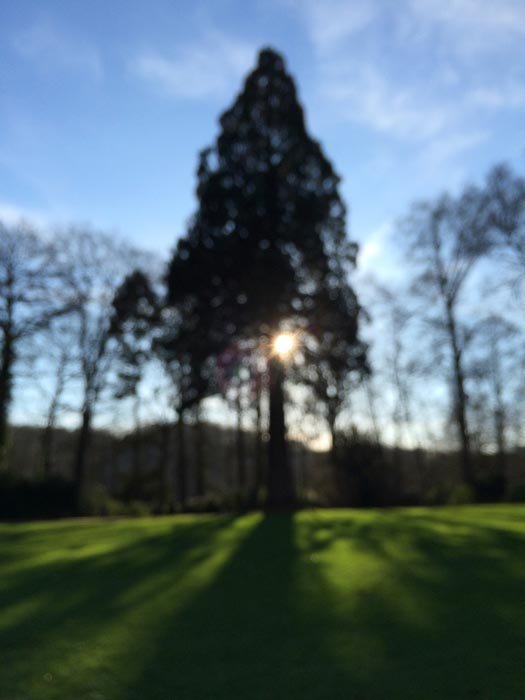
При блокировке фокуса телефон будет более шустрым. Он не будет пытаться перефокусироваться после каждого снимка. Если вам нужно, чтобы телефон был более реактивным, вы можете использовать предварительную фокусировку и подождать, пока объект съемки окажется на месте.

Для блокировки фокуса нажмите на интересную область и продолжайте нажимать, пока желтый квадрат не подпрыгнет дважды и на экране не появится надпись AE/AF LOCK. Нажмите еще раз, чтобы разблокировать фокус.
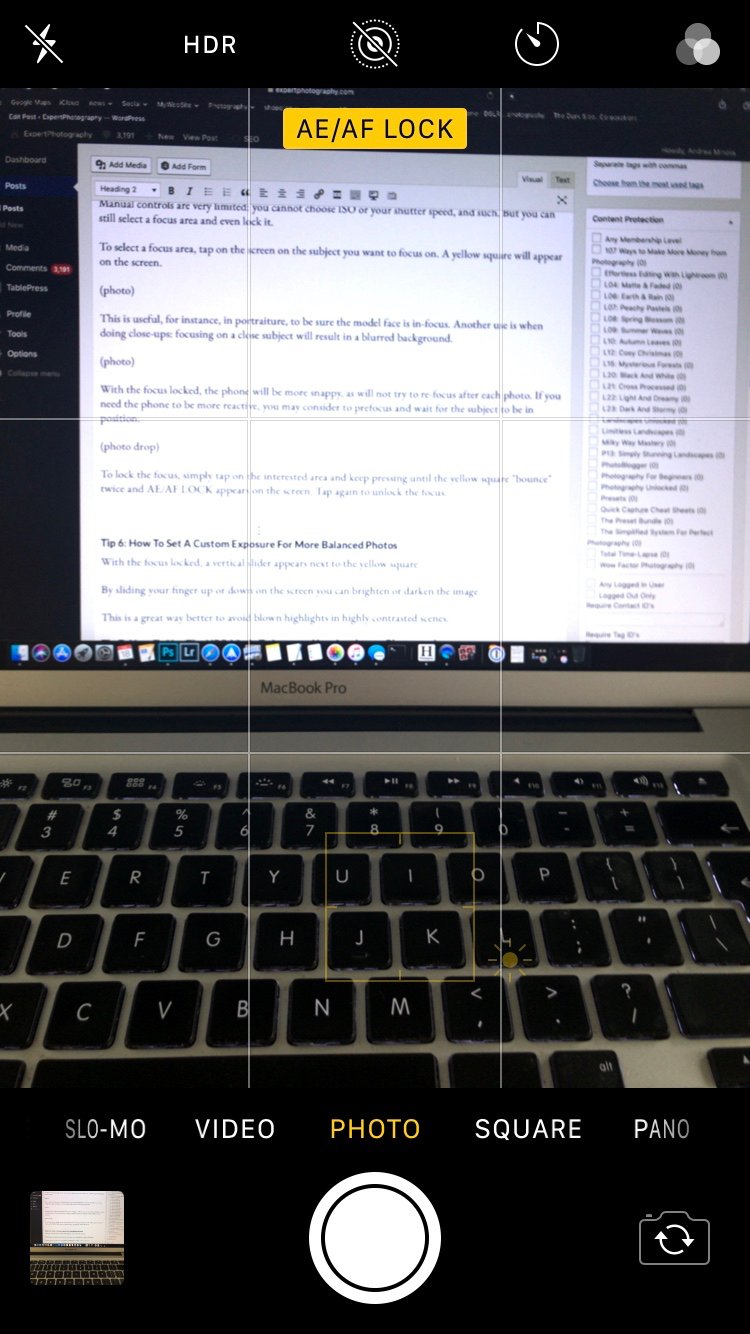
4. Как установить пользовательскую экспозицию для более сбалансированных фотографий
Когда вы выбираете зону фокусировки, независимо от того, фиксируете вы фокус или нет, вы также экспонируете эту зону. Для изменения экспозиции, чтобы затемнить или осветлить изображение, необходимо провести пальцем вверх или вниз.
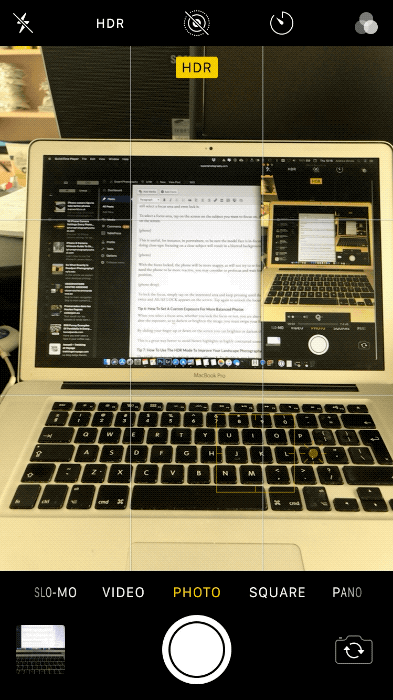
Когда вы проводите пальцем, рядом с желтым квадратом появляется курсор. Это показывает, насколько вы пере- или недоэкспонируете.
Это отличный способ избежать размытых бликов в высококонтрастных сценах.
3. Как использовать режим HDR для улучшения пейзажной фотографии
Режим HDR включен по умолчанию на iPhone 8. Чтобы отключить его, необходимо сделать это в настройках камеры.
Владельцы более старых iPhone могут переключать режим HDR между , и непосредственно в приложении «Камера»
Включив режим HDR, телефон сделает серию снимков с использованием различных настроек экспозиции. Затем он объединит их вместе в итоговое изображение, демонстрирующее больший динамический диапазон.

Это отличный режим для улучшения качества пейзажных снимков. Используйте этот режим при съемке закатов и других высококонтрастных сцен.
В некоторых ситуациях не стоит использовать режим HDR, например, для силуэтов.
Кроме того, смешивание различных изображений с быстро движущимися объектами может привести к появлению некоторых артефактов.
На экране разница между HDR-изображением и одиночной экспозицией может быть невелика. Однако HDR-изображение будет гораздо легче редактировать и, в конечном счете, оно даст лучшие результаты.
2. Как использовать режим Live для создания длинной экспозиции
Хотите ли вы создавать длинные экспозиции прямо с iPhone, без специального приложения или штатива?
Здесь есть решение. Включите режим реального времени для вашей фотографии в приложении «Камера».
В этом режиме iPhone снимает 3-секундное видео (1,5 секунды до фактической съемки и 1,5 после нее). В результате получается живая фотография.
Сделайте снимок. На экране появится слово Live. Постарайтесь оставаться как можно более неподвижным, пока слово Live не исчезнет с экрана.
В приложении «Фото» визуализируйте живое изображение и проведите пальцем снизу вверх. Станут видны три эффекта.
- : запись воспроизводится в цикле, создавая повторяющийся клип.
- : запись воспроизводится вперед до конца, а затем назад от конца к началу.
- : это то, что мы искали.
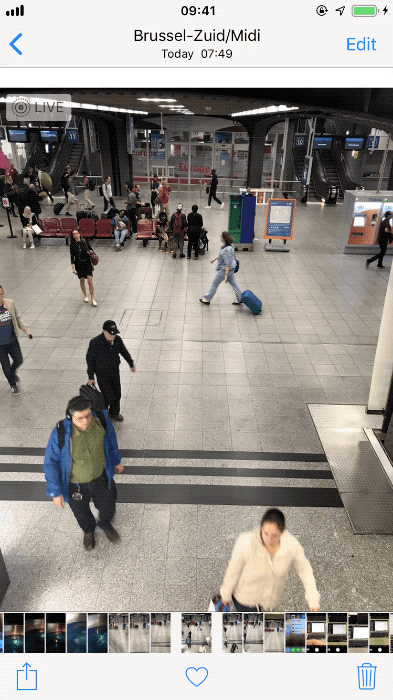
При выборе эффекта длинной выдержки все кадры усредняются вместе. Полученное изображение имитирует настоящую длинную экспозицию, что дает хорошие результаты.

Этот режим также полезен для удаления прохожих из людных мест или для создания красивых троп.
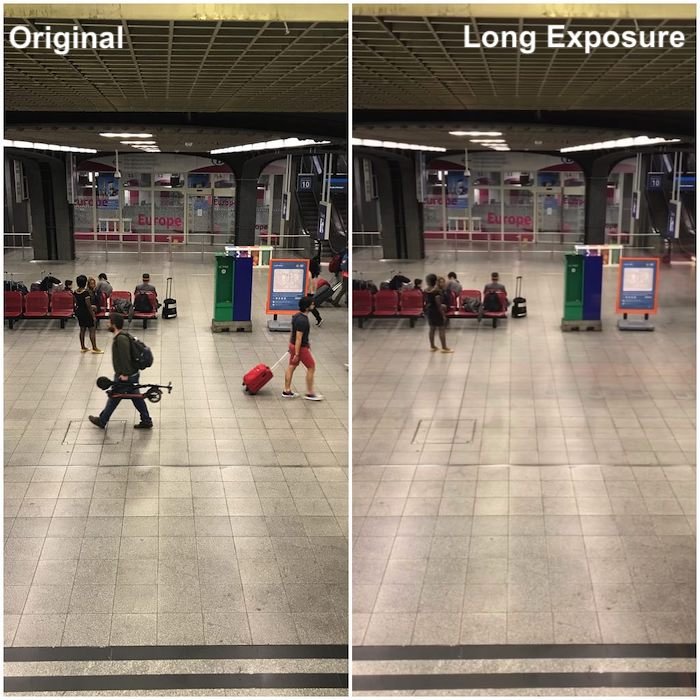
Для получения лучших результатов, если вы планируете использовать эффект длинной выдержки, держите телефон на штативе. Используйте наушники для дистанционного спуска затвора.
9. Используйте режим «Портрет» iPhone 8 Plus для создания лучших портретов
В портретной съемке важно иметь хорошее разделение между моделью и фоном.
Традиционно мы снимаем с малой глубиной резкости. Таким образом, модель будет в фокусе, а фон получится размытым.
С помощью iPhone можно добиться такого эффекта, зафиксировав фокус на объекте съемки и подойдя к нему вплотную.
К сожалению, одиночные камеры iPhone имеют широкоугольные объективы. Использование коротких фокусных расстояний с близкого расстояния может исказить лицо модели в неудобную сторону.

iPhone с двойной камерой (iPhone 7 Plus, iPhone 8 Plus и т.д.) могут решить эту проблему.
При съемке портрета в этом режиме программа использует телеобъектив для получения фактического изображения. Объектив широкоугольный используется для получения расстояния от объекта до фона и других параметров.
Из этих данных будет создана девятислойная карта глубины, чтобы размыть фон, имитируя боке.
Если у вас iPhone 8, у вас одна камера, и у вас нет режима «Портрет». Вы должны полагаться на такие приложения, как AfterFocus.
Эти приложения позволяют размывать области на ваших изображениях с помощью цифровых технологий.
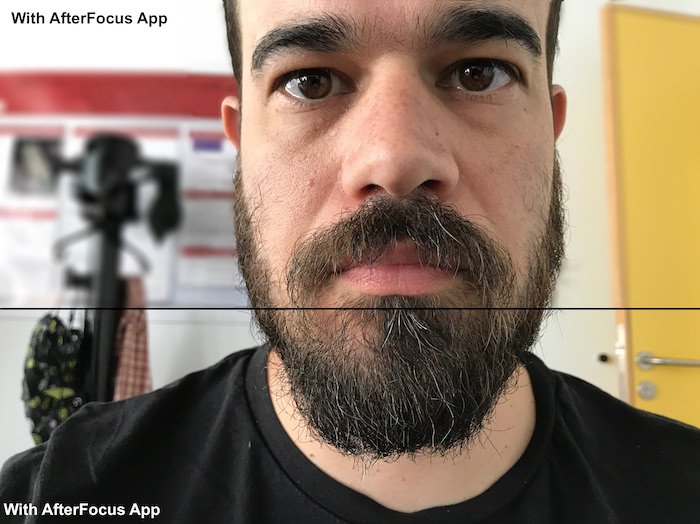
Бонусный совет: Используйте заполняющую вспышку при съемке против света
Съемка против света создает высококонтрастные изображения, при этом объект съемки оказывается недоэкспонированным. В таких ситуациях режим HDR может помочь, но не сотворит чудеса.
При съемке против света используйте вспышку в качестве заполняющего света. Это поднимет тени, тем самым сбалансировав экспозицию.

Поскольку светодиодная вспышка довольно слабая, вы должны быть близко. Эта техника не сотворит чудес. Но она облегчит редактирование вашего изображения.
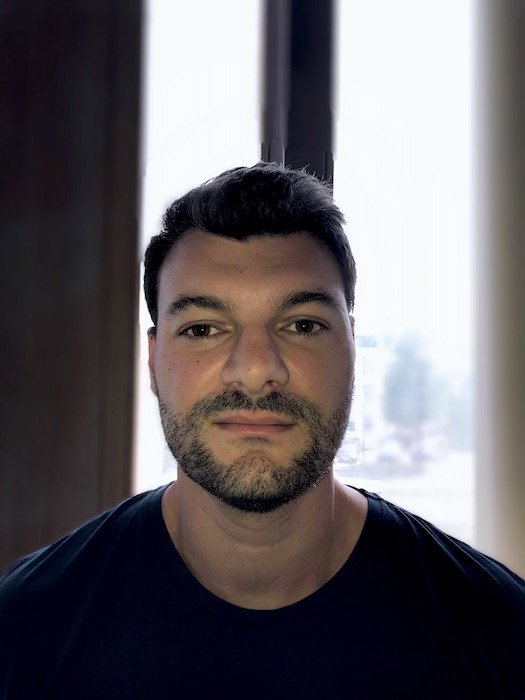
Заключение
Смартфонная фотография стала реальностью. Каждый может это делать, и экспериментировать с возможностями телефона очень весело.
Теперь, когда вы знаете все о приложении «Камера iPhone», вы готовы бросить вызов самому себе. Не удивляйтесь, если в итоге вы сделаете фотографию, которую стоит распечатать с помощью iPhone.